Anhänge von Einreichungen herunterladen (iOS)
Ziel
Die Anhänge einer Einreichung auf ein iOS-Mobilgerät herunterladen, damit die Posten im Offline-Modus angezeigt werden können.
Hintergrund
Wenn Sie die Anhänge einer Einreichung herunterladen, können Sie im Offline-Modus auf diese Posten zugreifen.
Wichtige Hinweise
- Erforderliche Benutzerberechtigungen: Berechtigungen der Ebene „schreibgeschützt“ oder höher für das Einreichungen-Tool.
Schritte
Navigieren Sie auf einem iOS-Mobilgerät zum Einreichungen-Tool.
Laden Sie die Anhänge einer einzelnen Einreichung herunter
- Tippen Sie auf Herunterladen
neben den einzelnen Einreichungen, die die Anlagen enthalten, die Sie zur Offline-Nutzung zwischenspeichern möchten.
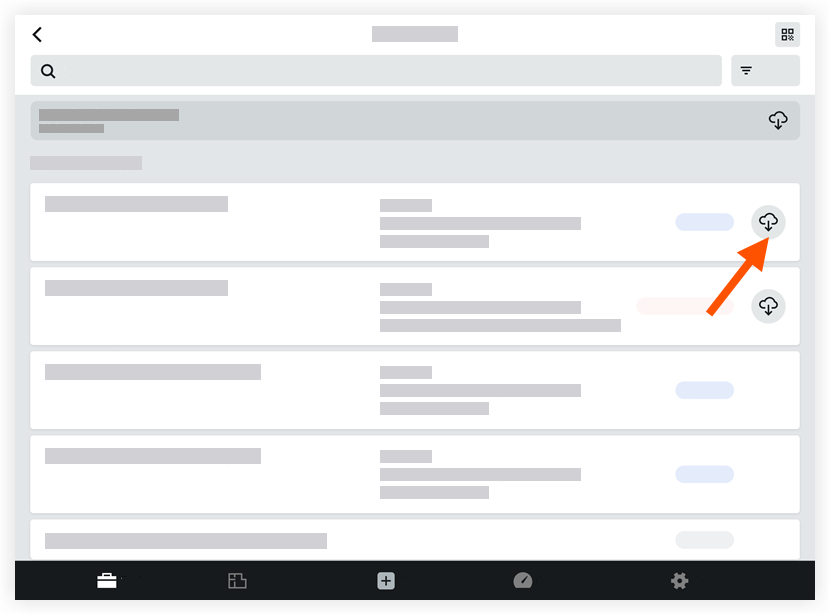
Sobald die Anhänge der Einreichungen erfolgreich heruntergeladen wurden, wird anstelle des Download-Symbols vorübergehend ein Häkchen angezeigt.
angezeigt.
Sie können jetzt im Offline-Modus auf die Anhänge der Einreichungen zugreifen.
Laden Sie die Anhänge aller Einreichungen herunter
- Tippen Sie auf Herunterladen
oben auf der Seite.
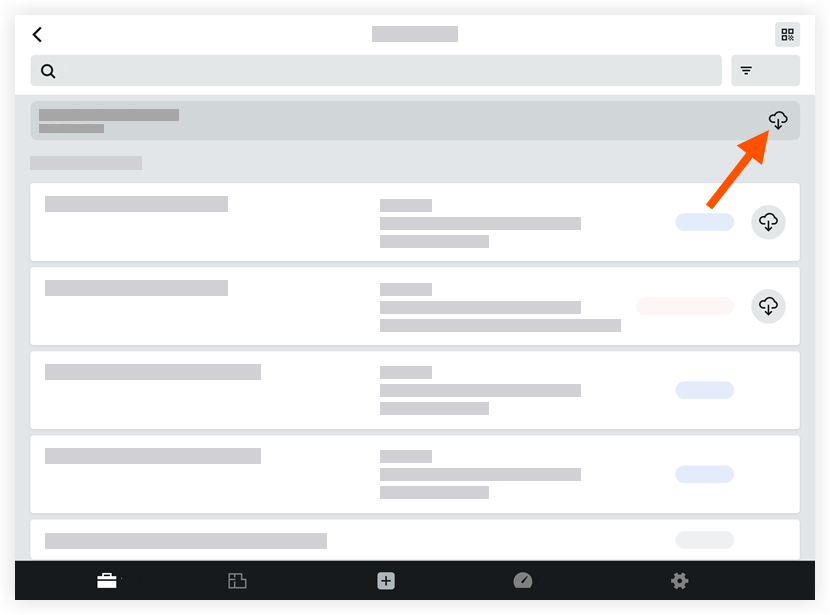
- Sobald die Anhänge der Einreichungen erfolgreich heruntergeladen wurden, ändert sich das Download-Symbol in ein Häkchen
 .
.
Sie können jetzt im Offline-Modus auf die Anhänge der Einreichungen zugreifen. Hinweis: Nachdem Sie die Einreichung verlassen haben, ist das Häkchen bei der Rückkehr nicht mehr vorhanden. Wenn kein Download-Symbol angezeigt wird, wurde die Einreichung bereits heruntergeladen und kann im Offline-Modus angezeigt werden.